

By ネイサンE.マルパス, Last updated: October 13, 2023
水の事故は予期せずに起こります。iPhone に関わる事故はまさに悪夢です。 プールに落としたり、飲み物をこぼしたり、洗濯中にポケットに忘れたりしても、水による損傷はあなたの大切なデバイスに大損害を与える可能性があります。 高価な修理に加えて、重要なデータや大切な思い出をすべて失うと考えると、心が痛むことがあります。
でも心配しないでください。 希望はある 水没したiPhoneのデータ復旧。 この記事では、 トップレベルのiPhoneデータ復元ソフトウェア。 サービスセンターに急いで行ったり、データが回復不可能だと考える前に、iPhone とそのデータを元の状態に戻すために利用できるさまざまなオプションを読んでください。
時間が非常に重要であることを忘れないでください。それでは、すぐにデータ復旧プロセスに取り掛かりましょう!
Part #1: What Are the Signs of A Water Damaged iPhone?パート #2: 水に濡れた iPhone を救う方法パート #3: 水没した iPhone のデータを復元する次点の方法Part #4: Best Water Damaged iPhone Data Recovery Tool: FoneDog iOS Data Recovery結論
水没したiPhoneのデータ復旧に着手する前に、水没の兆候を認識することが重要です。 iPhone が水に濡れた場合は、次の兆候に注意してください。
これらの兆候のいずれかを観察した場合は、さらなる被害を防ぐために直ちに行動を起こすことが重要です。 iPhone 内に水が長く留まるほど、内部コンポーネントが腐食し、取り返しのつかない損傷が発生するリスクが高くなります。 この記事の次の部分では、水没した iPhone に対処する際に、データの回復を試みる前に実行する必要がある最初の手順について説明します。
水没した iPhone のデータ復元に最適な方法について説明する前に、iPhone が水没した場合に iPhone を救うための重要なヒントを見てみましょう。 iPhone が水没した場合、迅速に行動し、適切な手順に従うことで、回復の可能性が大きく変わります。 水没した iPhone を救う方法はいくつかあります。

水没した iPhone のデータを回復するこのプロセスでは、忍耐が非常に重要であることを覚えておいてください。 iPhone の電源を入れたり充電したりする前に、十分な期間乾燥させてください。 乾燥後にデバイスが正常に機能しているように見えても、水による損傷が長期的な問題を引き起こす可能性があります。 この記事の次のパートでは、水没した iPhone が完全に乾いた後のデータ復元方法に焦点を当てます。
水没した iPhone が修理不能になった場合、または新しい iPhone に交換した場合でも、古い iPhone を使用してデータを取り戻すことができます。 iTunes バックアップ。 その方法は次のとおりです。
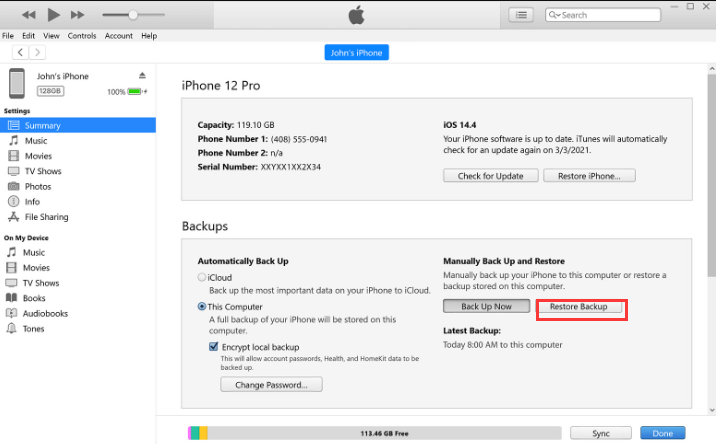
古い iTunes バックアップを使用すると、新しい iPhone の既存のデータがすべて置き換えられることに注意してください。 したがって、復元を実行する前に、新しい iPhone データをバックアップすることが重要です。 さらに、この方法は、水没した iPhone から回復したいデータが含まれる最新の iTunes バックアップがあることを前提としています。
iTunes のバックアップがなかったり、 iTunesのバックアップが壊れています, 水没したiPhoneのデータを復元するには、他の方法を使用することを検討してください。
水没した iPhone で以前に iCloud バックアップを有効にしていた場合は、古い iCloud バックアップから復元することで、新しい iPhone でデータを復元できます。 これを行うには、次の手順に従います。
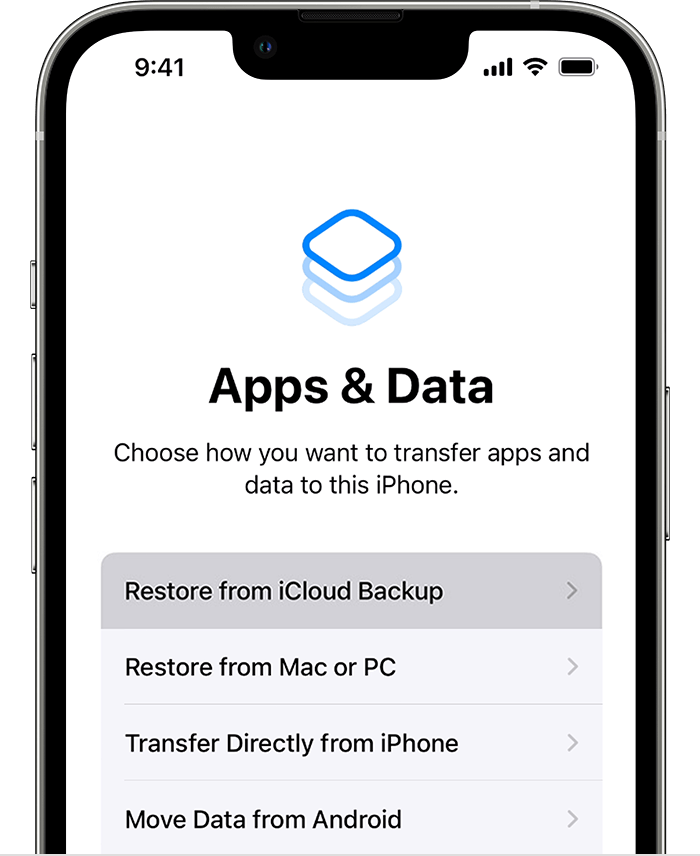
古い iTunes バックアップを使用するのと同じように、古い iCloud バックアップすると、新しい iPhone の既存のデータがすべて上書きされます。 したがって、復元を続行する前に、新しいデータを必ずバックアップしてください。
過去にiCloudバックアップを有効にしていない場合、または最後のバックアップが十分に新しくない場合は、FoneDog iOS Data Recoveryやその他の専門的なデータ回復サービスなどの代替データ回復方法を使用して、水没したiPhoneから失われたデータを回復することを検討してください。
対処するとき 水没したiPhoneのデータ復旧、信頼できるデータ回復ツールを持つことは非常に貴重です。 FoneDogiOSデータ回復 は、iPhone、iPad、または iPod Touch から紛失または削除されたデータを回復できるように設計された、信頼できるユーザーフレンドリーなソフトウェアです。
iOSのデータ復旧
写真、ビデオ、連絡先、メッセージ、通話履歴、WhatsAppデータなどを復元します。
iPhone、iTunes、iCloudからデータを回復します。
最新のiPhoneおよびiOSと互換性があります。
無料ダウンロード
無料ダウンロード

誤った削除、システムクラッシュ、または水害によってデータが失われた場合でも、FoneDog iOSデータ復元は、連絡先、メッセージ、写真、ビデオなどを含む貴重なファイルを取得するためのシームレスなソリューションを提供します。
FoneDog iOS Data Recoveryの主な機能は次のとおりです。
次に、FoneDog iOS Data Recoveryを使用して「iCloudから回復」する手順を見てみましょう。
インストールが完了したら、コンピューター上でプログラムを起動します。
FoneDog iOS Data Recoveryのメインインターフェイスから、 「iCloudから復元」 モード。 これにより、Apple ID とパスワードを使用して iCloud アカウントにログインするよう求められます。
iCloudアカウントにログインすると、FoneDog iOS Data Recoveryは、そのアカウントに関連付けられたiCloudバックアップファイルのリストを表示します。 回復したいデータを含む最も関連性の高いバックアップを選択します。 このバックアップが水害が発生する前に作成されていることを確認してください。
適切なバックアップファイルを選択すると、FoneDogはコンピュータへのダウンロードを開始します。 バックアップのサイズとインターネット速度によっては、このプロセスに時間がかかる場合があります。
ダウンロードが完了すると、FoneDog iOS Data Recoveryは、選択したiCloudバックアップで利用可能なデータカテゴリのリストを表示します。 これらには、連絡先、メッセージ、写真、ビデオ、メモなどが含まれる場合があります。 回復したい特定の種類のデータを選択します。
希望のデータタイプを選択すると、FoneDogはダウンロードしたiCloudバックアップをスキャンして、選択したコンテンツを探します。 スキャンが完了したら、回復可能なデータをプレビューできます。 取得したい項目にチェックを入れて、 "回復します" コンピュータに保存するためのボタン。
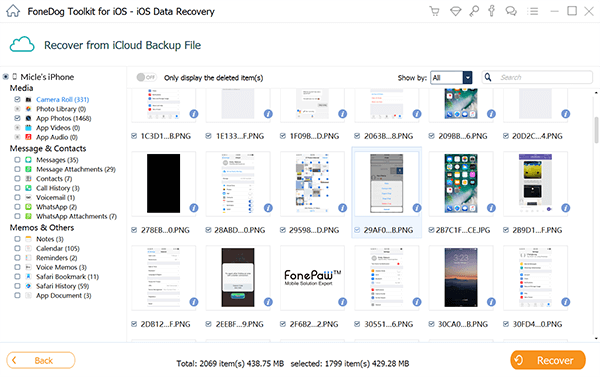
人々はまた読む水没したiPhoneから失われたデータを復元する方法[解決済み]: iPhone 13で削除されたテキストメッセージを取得する方法
水没した iPhone の取り扱いは、特に貴重なデータや思い出が失われる可能性に直面した場合、ストレスの多い経験となることがあります。 ただし、迅速な対応と適切なデータ回復方法があれば、貴重なファイルを救出できる可能性があります。
この記事では、iPhone の水害の兆候、水没した iPhone を救うための重要な手順、および新しい iPhone で古い iTunes や iCloud バックアップを使用するなどの次点のデータ復元方法について説明しました。
最高になると 水没したiPhoneのデータ復旧 この方法では、最もお勧めするのは FoneDog iOS Data Recovery です。 この強力でユーザーフレンドリーなソフトウェアは、さまざまなデータ損失シナリオのサポートや、ファイルをプレビューして選択的に回復する機能など、広範な機能を提供します。 FoneDog iOSデータ復元を使用すると、失われた連絡先、メッセージ、写真、ビデオなどを効率的に取得できます。
コメント
コメント
人気記事
/
面白いDULL
/
SIMPLE難しい
ありがとうございました! ここにあなたの選択があります:
Excellent
評価: 4.5 / 5 (に基づく 105 評価数)